Kā izveidot un publicēt emuāra ziņas no Word 2013 vai 2016
Runājot par emuāru veidošanu operētājsistēmā Windows, WindowsLive Writer ir mana pirmā izvēle, taču arī Word 2013 ir diezgan labi iestatīta. Es iepriekš esmu blogojis no iepriekšējām Word versijām, taču 2013. gadam ir daudz vairāk funkciju un to ir vieglāk izmantot.
Atjaunināt: Šis raksts tika uzrakstīts, izmantojot programmu Word 2013, taču Office 2016 darbībā šīs darbības ir vienādas.
Emuārs no Word 2013 vai 2016
Atveriet Word un dodieties uz Fails> Jauns un, ja vēlaties veidni, sarakstā atlasiet Emuāra veidne.

Pēc tam, kad veidne parādīsies, noklikšķiniet uz pogas Izveidot.
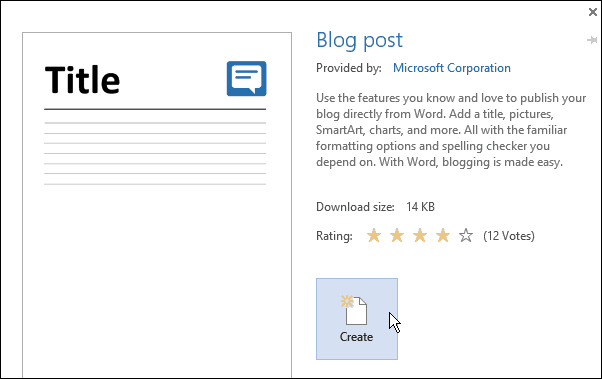
Tagad jūs iegūsit vedni, kas darbosies caur šo gribuļauj jums iestatīt pašreizējo emuāra kontu. Vispirms atlasiet pašreizējo pakalpojumu sniedzēju. Ja jums tāda vēl nav, varat iestatīt to uz kādu no piedāvātajiem pakalpojumu sniedzējiem.
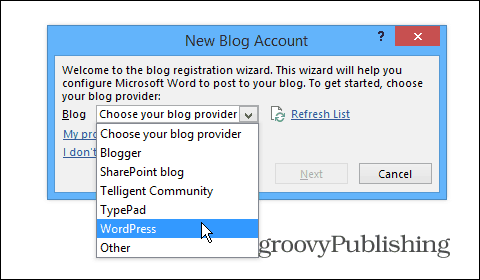
Ievadiet sava emuāra URL, lietotājvārdu un paroli un atlasiet attēla opcijas.
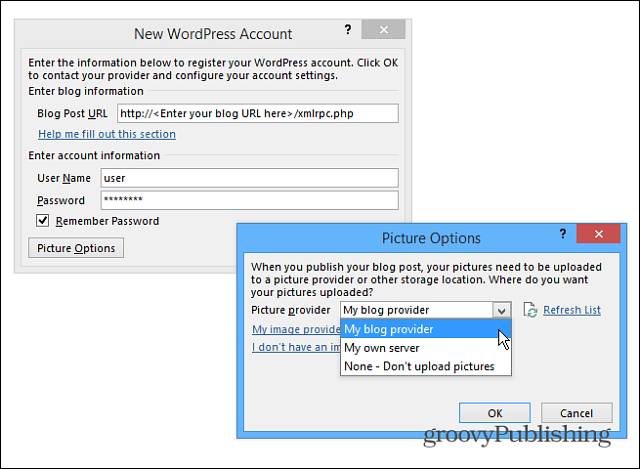
Pēc visu iestatīšanas varat sāktjūsu pirmā ziņa. Šis ir piemērs rakstam, kuru sāku par emuāra izveidi programmā Word 2013. Ja esat pazīstams ar jauno Word versiju, jūs atradīsit interfeisu un vadības ierīces, kas intuitīvi izveidos kvalitatīvu ziņu.
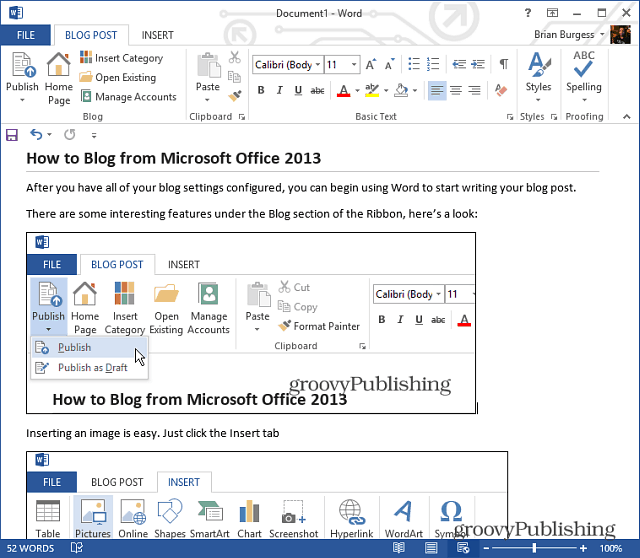
Attēla ievietošana ir vienkārša, vienkārši novietojiet kursoru vietā, kur vēlaties attēlu, un atlasiet Ievietot> Attēli. Ņemiet vērā, ka šeit var pievienot arī SmartArt, diagrammas, ekrānuzņēmumus, simbolus un daudz ko citu. Tas ir lieliski piemērots, lai uzzinātu jūsu viedokli emuāra ierakstā.
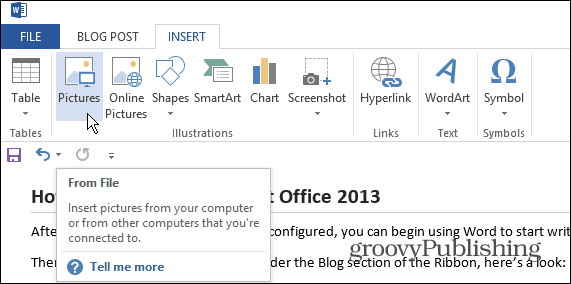
Pēc tam atlasiet attēlu, kuru vēlaties ievietot. Varat arī ievilkt un nometiet mākslu savā amatā.
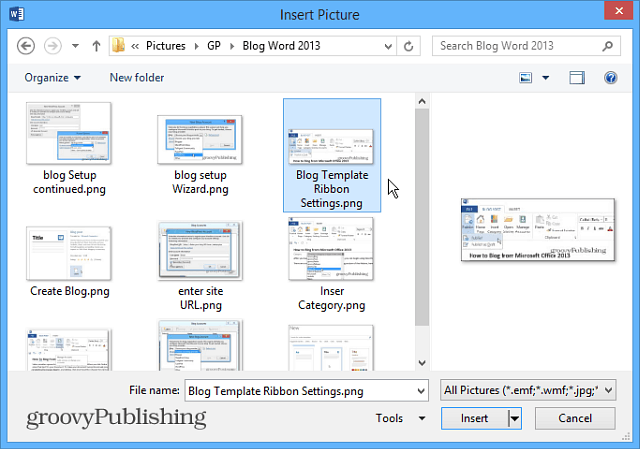
Kad esat gatavs publicēt savu ziņu visiem redzamajiem, atlasiet cilni Emuāra ziņa un pogu Publicēt vai publicējiet kā melnrakstu, lai jūs varētu to uzlabot savā CMS sistēmā, piemēram, WordPress.
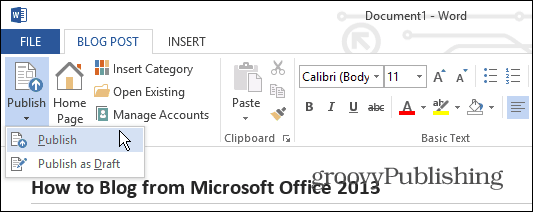
Ja izmantojat Word 2010, skatiet Ostinas rakstu: Kā izmantot Word 2010 kā emuāru redaktoru.










Atstājiet savu komentāru